


原稿台にセットした2枚以上の写真(小さいサイズの原稿)を一度にまとめてスキャンし、画像を1枚ずつ保存できます。
 重要
重要次のような原稿は、正しくスキャンできないことがあります。その場合は、IJ Scan Utility基本画面で[ドライバー]をクリックして表示された画面でクロップ枠(選択ボックス(スキャンする範囲))を調整して、再度スキャンしてください。
周囲が白っぽい写真
白地に印刷された原稿や手書きの文書、名刺など
薄い原稿
厚みのある原稿
原稿が複数あるかどうかは自動で判別されます。[おまかせ]をクリックし、スキャンしてください。
スキャン設定ダイアログで、[原稿サイズ]を[自動読取]に設定し、スキャンしてください。
 参考
参考お気に入りの設定でスキャンするときに表示される画面を例に説明しています。
原稿台に原稿をセット
[スキャン設定...]をクリック
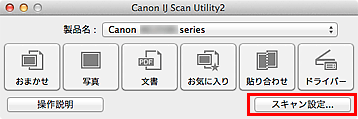
スキャン設定ダイアログが表示されます。
[お気に入り]をクリック
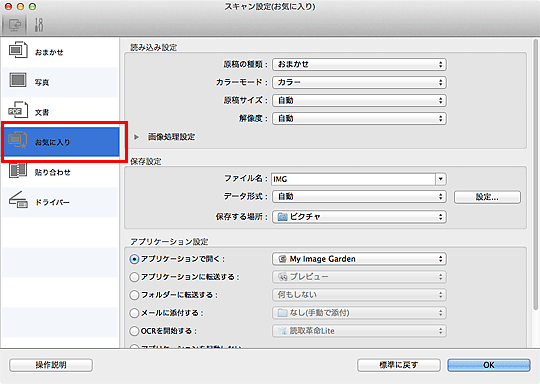
スキャンする原稿に合わせて、[原稿の種類]を選択
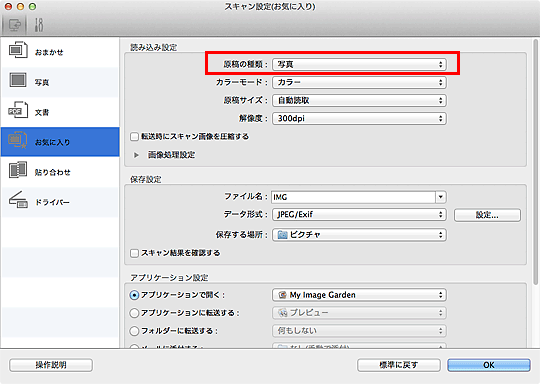
[原稿サイズ]で[自動読取]を選択し、[OK]をクリック

IJ Scan Utility基本画面が表示されます。
 参考
参考スキャン設定ダイアログの設定項目について、詳しくは以下のページを参照してください。
[お気に入り]をクリック
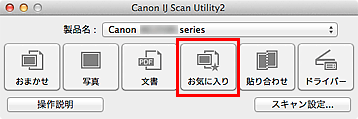
複数の原稿が一度にまとめてスキャンされます。
 参考
参考スキャンを中止したいときは、[キャンセル]をクリックします。
スキャンした画像は、[スキャン設定...]をクリックして表示される各スキャン設定ダイアログで、[保存する場所]に設定したフォルダーに保存されます。各スキャン設定ダイアログでは、スキャンするときの詳細な設定もできます。
ページの先頭へ |